
Dalam panduan ini kami akan menunjukkan kepada Anda cara mengatur Galaxy S9 sehingga Anda dapat menemukan ponsel Anda jika hilang atau dicuri. Ponsel adalah bagian penting dari kehidupan kita dan menyimpan banyak data sensitif, jadi Anda ingin mempersiapkan diri untuk kecelakaan atau pencurian. Kami akan menggunakan aplikasi Find My Mobile milik Samsung sendiri atau layanan Find My Device dari Google.
Dalam hal memulihkan ponsel cerdas Anda dari kehilangan atau pencurian ada beberapa opsi berbeda yang tersedia. Ada juga langkah-langkah penting yang perlu Anda ambil sekarang yang akan membuat menemukan Galaxy S9 Anda lebih mudah nanti.
Baca: 35 Galaxy S9 Tips, Trik & Fitur
April dan Mei adalah dua bulan terburuk dalam setahun dalam hal pencurian ponsel cerdas, diikuti oleh musim panas. Berarti beberapa bulan ke depan Anda harus berhati-hati, dan bersiaplah. Beginilah cara Samsung dan Google menemukan layanan telepon saya berfungsi dan bagaimana perbedaannya. Lalu, kami akan memberi tahu Anda apa yang harus dilakukan jika Anda kehilangan Galaxy S9 Anda.
Gunakan "Find My Device" Google untuk Menemukan Galaxy S9 yang Hilang
Sebelumnya dikenal sebagai Android Device Manager, Google memiliki Find My Device mereka sendiri dengan banyak fitur berguna. Pertama, kami sarankan Anda mengunduhnya hari ini, bukan setelah telepon dicuri. Dengan alat ini, Anda dapat menemukan ponsel Anda hilang di lantai atas, di mobil Anda di jalan masuk, atau di seberang kota.
Google Find My Device dapat menemukan ponsel, tablet, atau arloji. Anda dapat membuat layanan ini memutar suara untuk menemukan Galaxy S9 yang hilang di dekatnya, atau bahkan menambahkan pesan "panggilan jika ditemukan" ke layar kunci Galaxy S9 Anda. Itu cukup membantu. Selain itu, Find My Device akan memungkinkan Anda untuk menambahkan kata sandi dan pin layar kunci dari jarak jauh, atau sepenuhnya menghapus ponsel Anda seperti alat Samsung.
- Unduh Google Temukan Perangkat Saya
- Masuk dan pilih Galaxy S9 dari daftar perangkat di atas
- Pilih suara putar, kunci, hapus atau opsi lainnya
- Ikuti instruksi untuk mengambil Galaxy S9 Anda
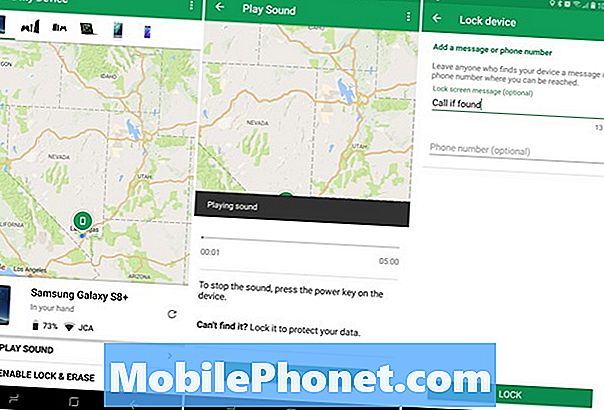
Temukan Galaxy S9 Anda dengan mudah dengan alat ini
Temukan Perangkat Saya dapat menemukan Galaxy S9 Anda hingga beberapa meter, dan bahkan menampilkan level baterai dan status koneksi. Dengan cara ini Anda dapat dengan mudah melihatnya di rumah menggunakan WiFi Anda, atau di tempat yang baru saja Anda kunjungi. Anda dapat melihat beberapa dari banyak opsi di tangkapan layar kami di atas.
Ketuk "mainkan suara" dan Galaxy S9 akan meledakkan nada dering Anda dengan volume penuh. Atau, aktifkan hapus & kunci untuk keamanan lebih jika Anda membutuhkannya.
Namun, fitur terbaik Google adalah opsi "lokasi terakhir yang diketahui". Sekalipun baterainya mati, Find My Device akan mengingat lokasi terakhir yang tersedia untuk membantu Anda mencoba mengambil Galaxy S9. Dan ingat, aplikasi ini berfungsi untuk semua dan semua perangkat Android, bukan hanya ponsel Anda. Google merekomendasikan untuk menghubungi polisi dalam situasi pencurian, karena seorang petugas dapat pergi bersama Anda untuk mengambil telepon yang dicuri. Ini adalah salah satu cara terbaik untuk melacak perangkat, atau Anda dapat menggunakan alat Samsung sendiri yang dirinci di bawah ini.
Samsung Temukan Ponsel Saya
Setelah Anda mendapatkan Galaxy S9, Anda ingin memanfaatkan layanan resmi Samsung Find My Mobile. Ini sangat mirip dengan Google atau Apple menemukan alat perangkat saya, tetapi mereka sedikit berbeda. Kami sarankan menuju ke findmymobile.samsung.com, lalu klik masuk dan siapkan semuanya hari ini. Jika Anda tidak pernah melakukan langkah ini, akan terlambat jika telepon Anda dicuri. Itu sebabnya Anda harus melakukan ini sekarang, saat Anda membaca ini.
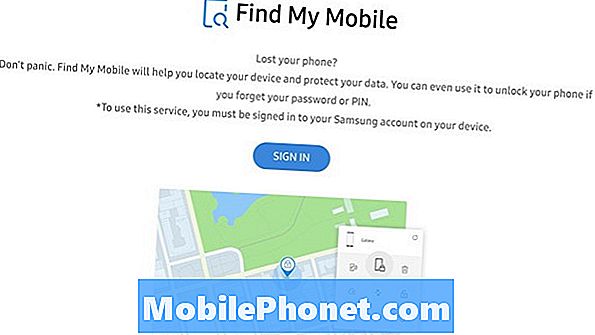
Samsung Find My Mobile akan memungkinkan Anda menemukan, mengunci, atau menghapus Galaxy S9 Anda kapan saja. Bahkan jika Anda tidak memiliki ukuran layar kunci, Anda dapat menambahkannya jika kehilangan ponsel. Selain itu, perusahaan memiliki kontrol khusus untuk Samsung Pay untuk mencegah pembelian yang curang. Anda dapat langsung menghapus kartu Samsung Pay dan debit, mengunci Galaxy S9, lalu menggunakan peta bawaan untuk menemukannya. Itulah satu area di mana Anda ingin menggunakannya di atas alat Google.
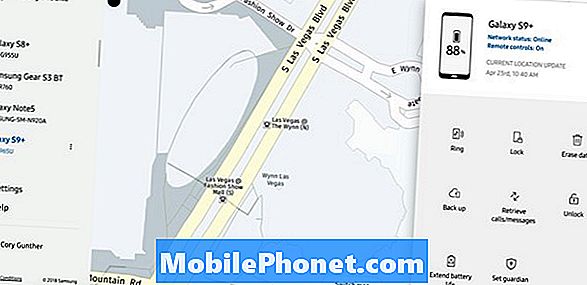
Ini peta yang akan Anda lihat setelah menjalankan program Samsung. Jika Anda memiliki lebih dari satu perangkat, gulir di antara mereka di sisi kiri layar. Pilih Galaxy S9 atau Galaxy S9 + Anda dari daftar. Kemudian, tunggu Find My Mobile untuk menemukan ponsel Anda, dan lanjutkan mencari, mengunci, atau menghapus perangkat Anda.
Dengan alat ini, Anda dapat membuatnya berdering dengan volume penuh untuk menemukannya di rumah, atau mengunci ponsel Anda jika Anda meninggalkannya di restoran. Dalam keadaan darurat, hapus saja semuanya dengan menekan Hapus Data. Hanya lakukan ini sebagai upaya terakhir, karena menghapus semuanya dan itu termasuk kartu SD Anda. Dengan begitu tidak ada yang salah.
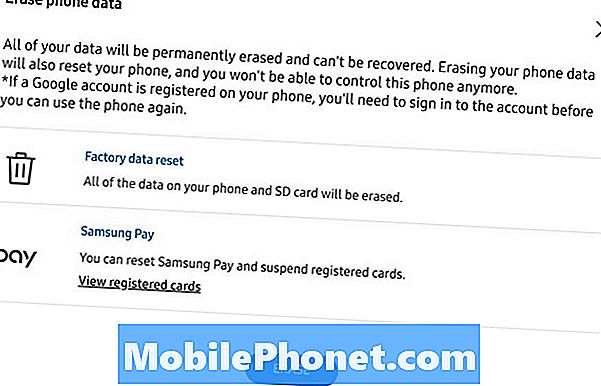
Namun, fitur terbaik Samsung Find My Mobile adalah“Cadangkan Perangkat Saya” seperti yang ditunjukkan di atas. Jika Anda tahu Anda tidak pernah mendapatkannya kembali, satu klik akan mengaktifkan cadangan perangkat lengkap. Ini akan menyimpan semua konten, aplikasi, foto, kontak, dan lainnya ke akun Samsung Anda. Kemudian, gunakan aplikasi SmartSwitch Samsung yang telah diinstal sebelumnya pada Galaxy S9 untuk memulihkan semuanya saat Anda mendapatkan ponsel baru.
Anda juga dapat mengaktifkan mode penghemat baterai untuk membuat ponsel Anda bertahan lebih lama hingga Anda menemukannya. Atau, "ambil log" akan menampilkan semua aktivitas di perangkat Anda. Pada dasarnya, ambil panggilan atau pesan yang tidak terjawab dari jarak jauh. Bahkan ada opsi untuk menonaktifkan metode keamanan layar kunci sidik jari atau kata sandi Anda.
Dan sementara kami tidak merekomendasikan membuka kunci perangkat yang hilang, ini bisa bermanfaat sehingga orang yang menemukannya dapat melihat melalui kontak Anda dan memanggil anggota keluarga atau kerabat. Sekali lagi, gunakan hati-hati, tapi itu pilihan. Pastikan Anda masuk atau mendaftar untuk akun Samsung, lalu tambahkan Galaxy S9 ke aplikasi ini sehingga Anda dapat menemukannya jika terjadi kecelakaan atau pencurian.
Opsi Lain & Lebih Detail
Seperti yang dapat Anda lihat, setiap versi memiliki alat yang berbeda yang menurut orang bermanfaat. Aplikasi Google mudah digunakan, dan Anda dapat masuk di ponsel, tablet, laptop atau perangkat apa pun untuk melacak perangkat yang hilang. Kami menyukai fitur "lokasi terakhir". Selain itu, alat cadangan Samsung sangat membantu sehingga Anda tidak kehilangan ponsel dan memori Anda secara bersamaan.
Ini adalah dua layanan terbaik untuk menemukan Galaxy S9 yang hilang atau dicuri, tetapi itu bukan satu-satunya pilihan Anda. Lookout Mobile sudah diinstal sebelumnya pada sebagian besar ponsel cerdas Samsung, yang memiliki fitur serupa. Anda juga dapat menuju ke Google Play Store dan mengunduh aplikasi pelacak, meskipun sebagian besar hanya meniru kontrol Samsung dan Google.
Sebagai penutup, kami ingin mengingatkan Anda bahwa Anda ingin siap sebelum bencana terjadi. Siapkan Google Temukan Perangkat Saya dengan menekan “pengaturan hapus & kunci ”, atau melalui"mempersiapkan" langkah-langkah pada Samsung Find My Mobile. Lalu, jika terjadi sesuatu, Anda sudah selangkah lebih maju dan dapat dengan aman menemukan ponsel yang hilang atau dicuri. Saat Anda di sini, lindungi Galaxy S9 Anda dengan cara lain dengan pelindung layar terbaik ini, atau casing yang tahan lama.


